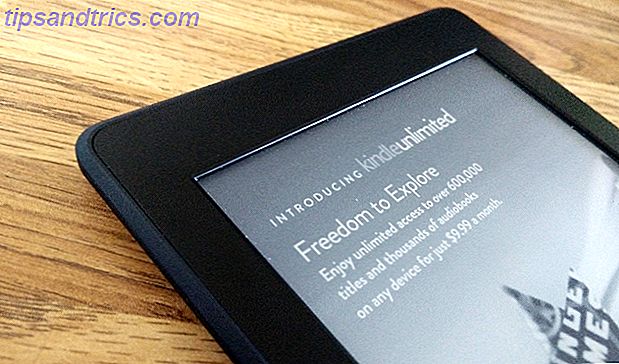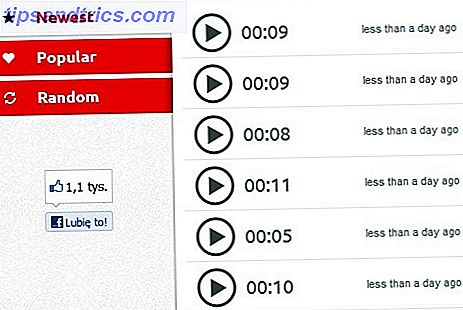Tirez le meilleur parti de votre SSD sous Linux - voici ce que vous devez savoir.
Linux est très bien sorti de la boîte, il y a encore quelques éléments qui nécessitent un peu d'optimisation manuelle pour les faire fonctionner aussi bien que possible. Contrôler la consommation d'énergie PowerTOP maximisera la durée de vie de la batterie de votre ordinateur portable Linux PowerTOP maximisera la durée de vie de votre ordinateur portable Linux Sur les ordinateurs portables Linux, l'une des plaintes les plus fréquentes est que la durée de vie de la batterie n'est pas idéale. Vous pouvez trouver quels paramètres sont les meilleurs pour votre système en utilisant PowerTOP. Lire la suite est le plus commun, mais l'optimisation de votre système pour les disques SSD est un autre important. Et c'est important de le faire, parce que les disques SSD bien entretenus sont une joie d'avoir un SSD (Solid State Drive). [Opinion] Devriez-vous obtenir un disque SSD? [Opinion] Si vous avez suivi les dernières nouvelles sur les nouvelles pièces d'ordinateur, vous avez peut-être entendu parler des SSD ou des disques SSD. Ils sont conçus pour remplacer votre disque dur lent et maladroit et ... Lire la suite.
Pour obtenir les meilleures performances et la moindre usure sur votre lecteur SSD, essayez ces optimisations pour votre système Linux.
Mettez à jour votre distribution
Bien que je ne pense pas que ce sera un problème pour la plupart des gens, cela vaut la peine d'être mentionné. Afin de profiter des dernières optimisations dans les applications, le noyau, le système de fichiers et bien d'autres choses, il est préférable d'exécuter la dernière version de votre distribution préférée. Si même si vous utilisez des versions plus anciennes mais encore supportées (comme Ubuntu 12.04), il est préférable de mettre à niveau vers la dernière version (telle que 14.04) car il y a eu beaucoup de changements qui rendent le système d'exploitation beaucoup plus SSD- amical.
Mise à jour du micrologiciel SSD
C'est aussi une bonne idée de mettre à jour le firmware sur votre SSD. Les instructions sur la façon de procéder sont différentes pour chaque fournisseur, vous devrez donc rechercher des instructions pour votre SSD spécifique. Sachez que certains (mais pas tous) ne permettent pas la mise à jour du firmware via Linux; à la place, vous devrez utiliser un environnement de démarrage spécifique (similaire à un environnement Linux live) ou un utilitaire Windows pour faire le travail.
Utiliser ext4
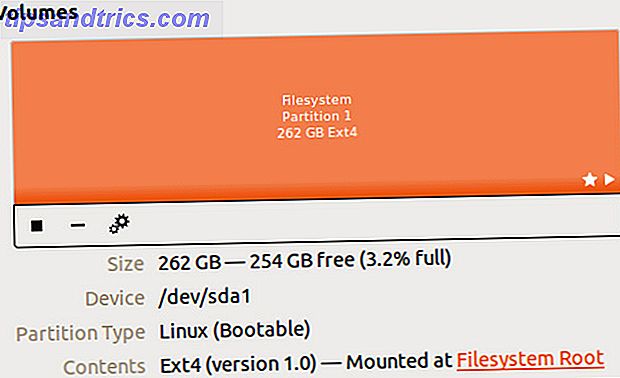
Lorsque vous installez un système Linux, il est préférable d'utiliser le système de fichiers ext4. C'est le système de fichiers le plus utilisé et le plus stable disponible qui supporte TRIM (qui doit encore être activé - plus sur cela ci-dessous).
Cela ne devrait pas être un gros problème: la plupart des distributions par défaut à ext4.
Options de montage au démarrage
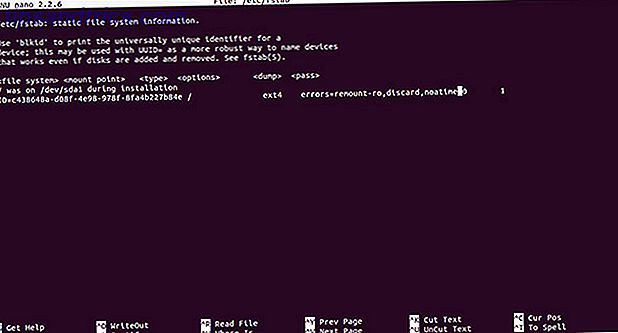
Chaque fois que vous démarrez votre système Linux, il doit monter les différents lecteurs de votre ordinateur pour les utiliser. Vous pouvez utiliser différentes options de montage, en fonction de votre matériel et de vos besoins, et certaines sont adaptées aux SSD.
Pour effectuer ces modifications, ouvrez votre terminal et exécutez la commande sudo nano /etc/fstab . Ensuite, recherchez les partitions dans vos disques SSD répertoriés dans ce fichier. Les partitions sont normalement listées par UUID, ce qui est plus précis que le système d'identification /dev/sdXY . Si vous avez plusieurs partitions, vous pouvez utiliser la commande blkid /dev/sdXY pour trouver l'UUID, en remplaçant X par az et Y par 1-9.
Ensuite, ajoutez les options de montage suivantes: discard et noatime . Discard permet d'utiliser la fonction TRIM du SSD, ce qui améliore les performances et la longévité. L'autre option, noatime, indique au système de fichiers de ne pas garder trace des dernières heures consultées - juste les dernières modifications. Cela peut réduire l'usure de votre SSD, car de nombreux fichiers sont accessibles pendant que vous utilisez votre ordinateur, mais il y a beaucoup moins de fichiers que vous finirez par modifier. Le fichier devrait ressembler à la capture d'écran ci-dessus.
Si vous trouvez que certains programmes se comportent mal avec l'option noatime (comme les derniers temps accédés seront avant les dernières modifications, ce qui est normalement impossible), vous pouvez remplacer noatime par relatime. Cela met à jour la dernière heure consultée avec la même valeur que la dernière heure modifiée, le tout dans la même opération d'écriture.
Ne pas utiliser SWAP
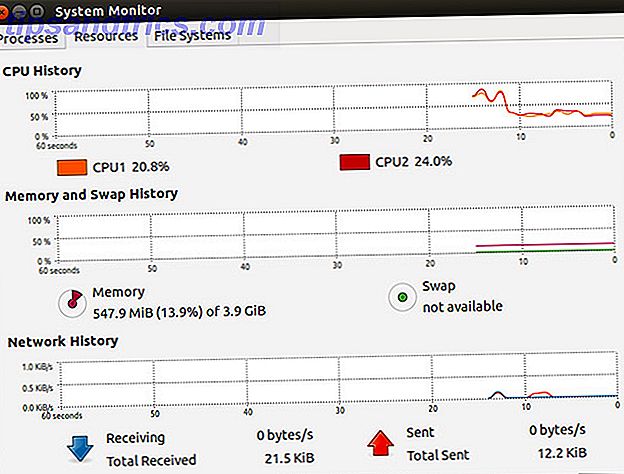
Lorsque vous utilisez un SSD, c'est aussi une très bonne idée de ne pas avoir de partition SWAP. Qu'est-ce qu'une partition Linux SWAP, et que fait-elle? Qu'est-ce qu'une partition Linux SWAP, et que fait-elle? La plupart des installations Linux recommandent d'inclure une partition SWAP. Cela peut sembler étrange pour les utilisateurs de Windows - à quoi sert cette partition? Lire la suite (sauf si vous avez une raison sérieuse de le faire).
La constante lit et écrit des partitions SWAP ajoute une usure importante au SSD. Si vous voulez vraiment avoir une partition SWAP, il serait préférable de le placer sur un disque dur secondaire, non SSD si possible. Je sais qu'il est tentant de mettre une partition SWAP sur un SSD - ce serait la partition SWAP la plus performante que vous ayez jamais eue - mais cette vitesse a un coût important.
Beaucoup de gens suggèrent que vous pouvez toujours ajouter une partition SWAP mais désactiver le mode hibernation, car cela provoque des quantités extrêmes de lectures et d'écritures. Mais comme il est rare que vous utilisiez une partition SWAP, comme vous avez probablement plus de RAM, cela prendra de l'espace et risque de causer de l'usure. De plus, ne pas inclure de partition SWAP est un moyen facile de désactiver le mode hibernation
Conclusion
Ces conseils devraient vous permettre d'accéder à une expérience SSD beaucoup plus optimisée sous Linux. Et votre SSD vous en remerciera en prenant quelques années de plus que sans ces optimisations. Si vous vous sentez chanceux, vous pouvez rechercher encore plus d'optimisations liées aux disques SSD qui ne sont peut-être pas pour les faibles de cœur. C'est à vous de décider, mais ces conseils font le plus de bien pour votre SSD. La plupart des autres tweaks ne sont que des nitpicks qui fournissent une différence minime.
Quelles optimisations SSD pouvez-vous recommander? Quelle est votre opinion sur la manière dont SWAP devrait être géré? Faites le nous savoir dans les commentaires!
Crédits image: Robert Via Flickr